电脑右键没有解压功能怎么办 鼠标右键没有压缩选项怎么办
更新时间:2024-05-01 16:45:29作者:xiaoliu
在日常使用电脑的过程中,有时会遇到电脑右键没有解压功能或者鼠标右键没有压缩选项的情况,这给我们的工作和生活带来了不便,解决这个问题的方法有很多种,可以通过安装第三方软件来实现解压缩功能,也可以通过调整系统设置来恢复鼠标右键的压缩选项。在遇到这种情况时,不要慌张只需要仔细查找解决方案,相信问题很快就会得到解决。
操作方法:
1.操作一:在使用Windows10桌面依次点击【开始/WinRar/Winrar】菜单项。操作如下
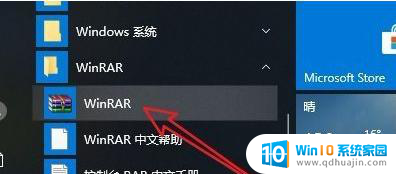
2.操作二:进入软件界面后,打开Winrar的软件主界面。点击上面的【选项】菜单项。操作如下。
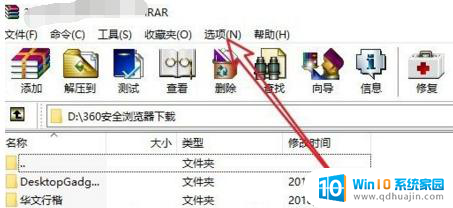
3.操作三:在弹出的选项下拉菜单中, 我们点击【设置】菜单项,操作如下。
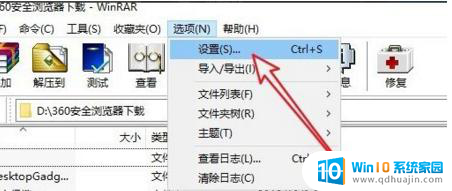
4.操作四:接下来在打开的设置窗口中,我们点击【集成】选项卡。在打开的集成页面中,我们找到并点击【上下文菜单项目】按钮。操作如下。
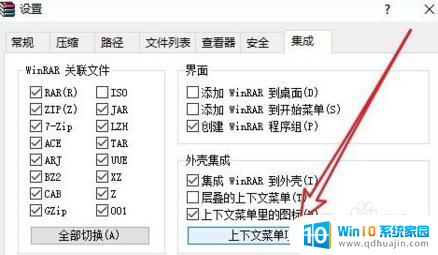
5.操作五:在弹出【选择关联菜单项目】的窗口,在这里我们勾选【添加到压缩文件】前面的复选框。操作如下。
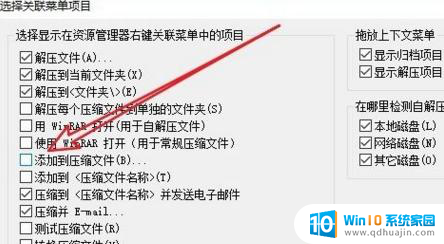
6.操作六:这个时候鼠标右键点击文件的时候,发现已有了添加到压缩文件的菜单项了。
以上就是电脑右键没有解压功能怎么办的全部内容,碰到同样情况的朋友们赶紧参照小编的方法来处理吧,希望能够对大家有所帮助。





